Bat fajlovi, ili skript fajlovi, predstavljaju niz komandi sačuvanih u običnim tekstualnim dokumentima, koje zatim interpretira komandna linija. S druge strane, izvršne datoteke (.exe) dizajnirane su za izvršavanje različitih zadataka na računaru. U pogledu funkcionalnosti, bat i exe fajlovi su slični. Često se postavlja pitanje da li je moguće konvertovati bat fajl u exe. Ovaj tekst će vam pokazati kako to možete uraditi koristeći ugrađene alate Windows-a i one trećih strana. Nastavite čitati da biste saznali kako da izvršite konverziju BAT u EXE online.
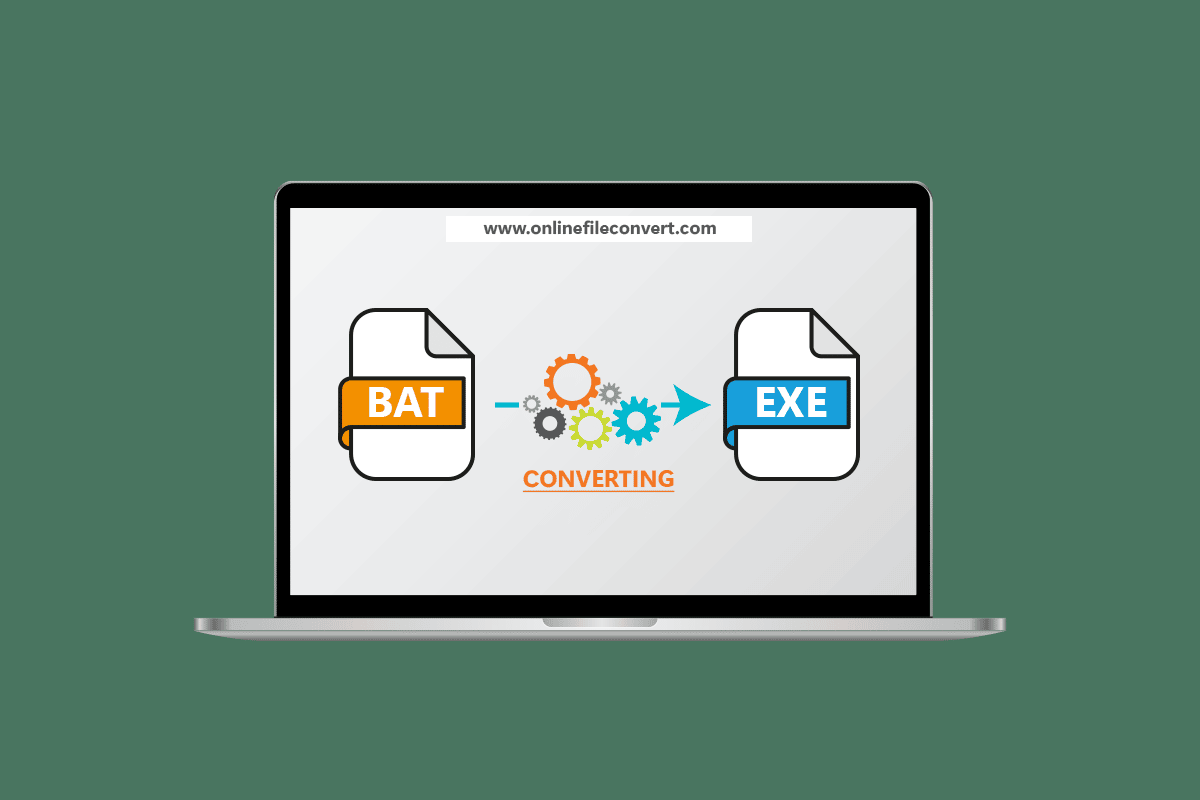
Kako prebaciti BAT u EXE format u operativnom sistemu Windows 10
Predstavljamo različite metode koje omogućavaju konverziju BAT fajla u EXE format u okruženju Windows 10, koristeći razne alate.
Metod 1: Upotreba iexpress.exe
IExpress je sistemski program koji je sastavni deo Windows operativnog sistema, i omogućava kreiranje samoraspakujućih izvršnih datoteka iz bilo koje skript datoteke. Ova izvršna datoteka je deo Windows Internet Explorer-a. Program sadrži instrukcije koje korisnicima pomažu da generišu jedinstveni paket samoraspakivanja iz kolekcije datoteka. Takođe, može se upotrebiti za prebacivanje bat skripte u exe format. Da biste kreirali EXE fajl pomoću iexpress.exe, sledite sledeće korake:
1. Pritisnite taster Windows, upišite iexpress.exe i odaberite opciju Pokreni kao administrator.
Napomena: Možete ga pokrenuti i kao administrator pritiskom na tastere CTRL + Shift, a zatim na Enter nakon što ukucate naziv.
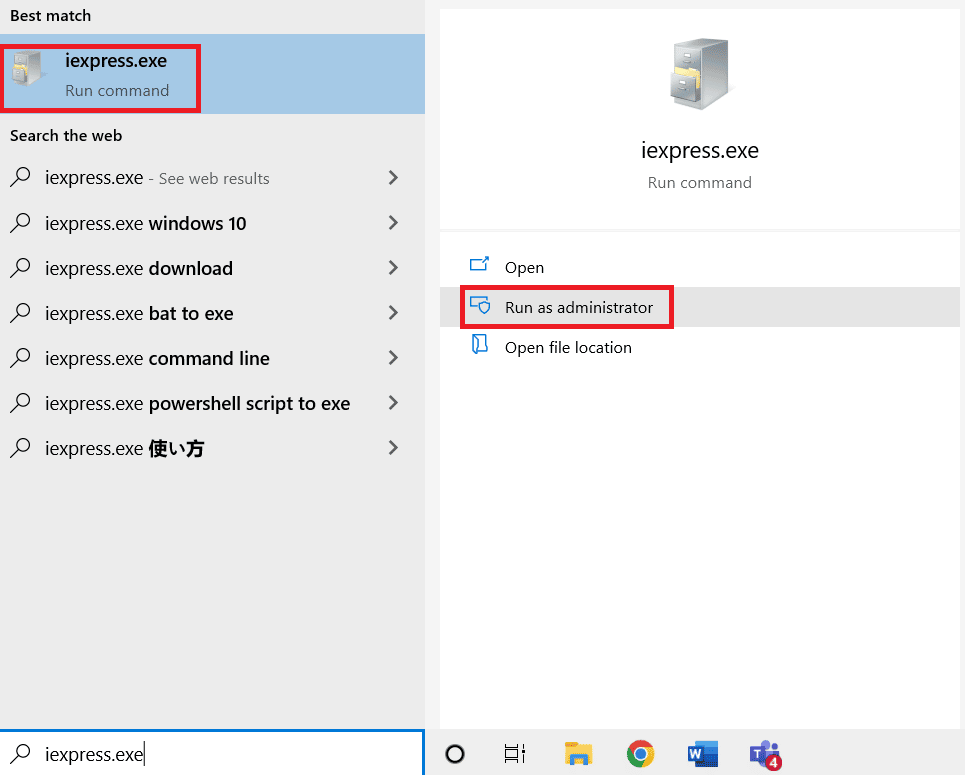
2. Kliknite na dugme Dalje nakon što odaberete opciju Kreiraj novi SED.
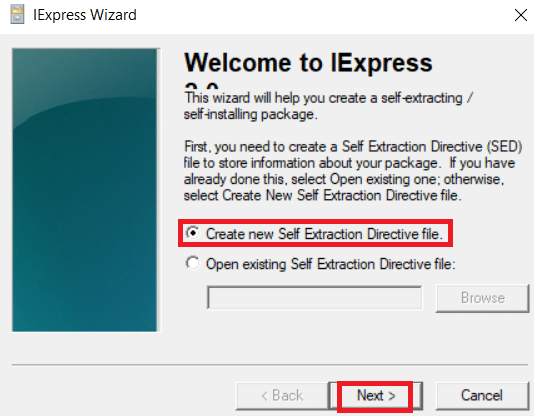
3. Potom, bez menjanja svrhe paketa, kliknite na Dalje.
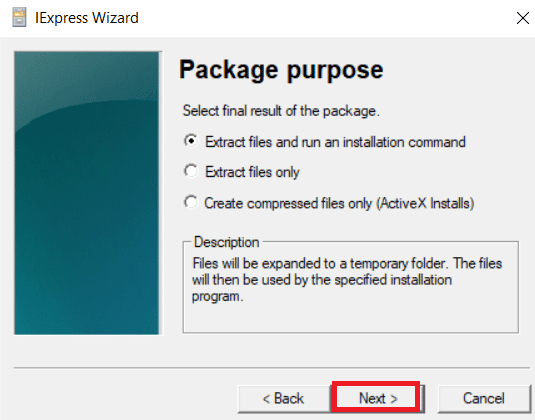
4. Unesite naziv paketa u odgovarajuće polje i kliknite na Dalje.
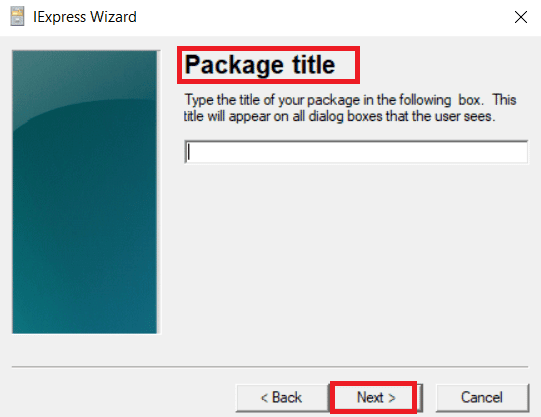
5. Pritisnite dugme Dalje za potvrdu i za ugovor o licenciranju.
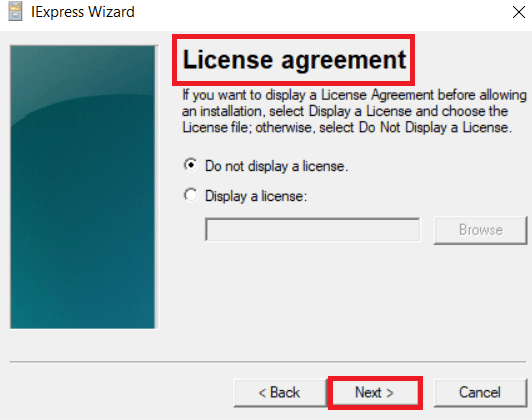
6. Sada, kliknite na dugme Dodaj u spakovane datoteke, izaberite željeni bat fajl, a zatim kliknite na dugme Otvori.
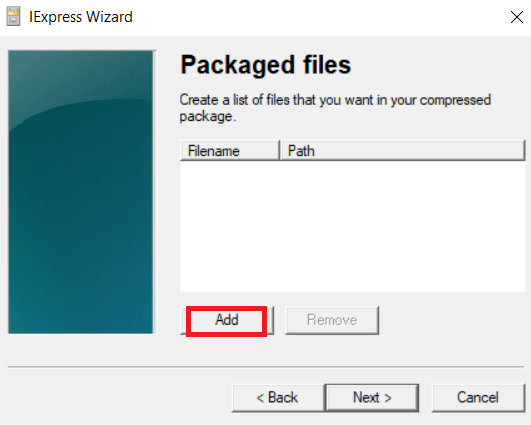
7. U meniju Instaliraj program, izaberite svoj bat fajl. Nakon toga, ukucajte naredbu cmd /c appuals.exe pre naziva fajla:
Napomena: Ime bat skripte koju navedete u opciji Instaliraj program je appuals.exe.
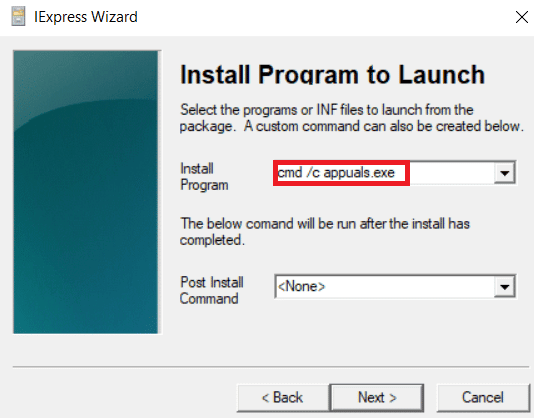
8. Kliknite na dugme Dalje za prozor Prikaži i za poruku Završeno.
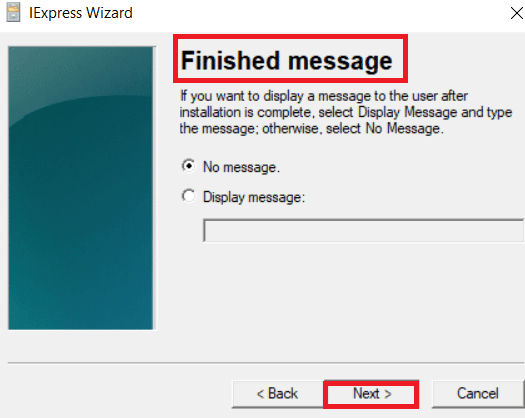
9. Pritiskom na dugme Pregledaj, sada možete definisati direktorijum paketa i ime fajla.
Napomena: Imate opciju da potvrdite ili poništite izbor.
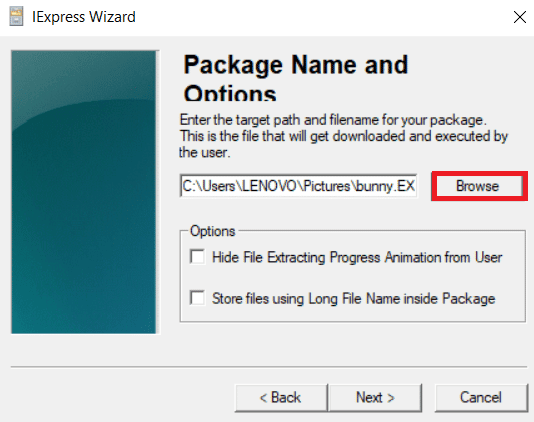
10. Za Konfiguriši ponovno pokretanje, kliknite na dugme Dalje.
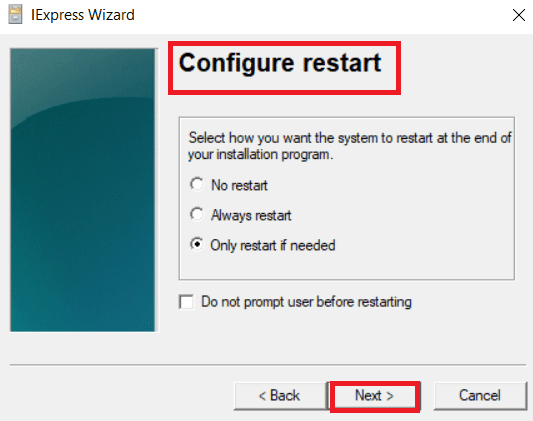
11. Ponovo pritisnite dugme Dalje da biste sačuvali SED fajl.
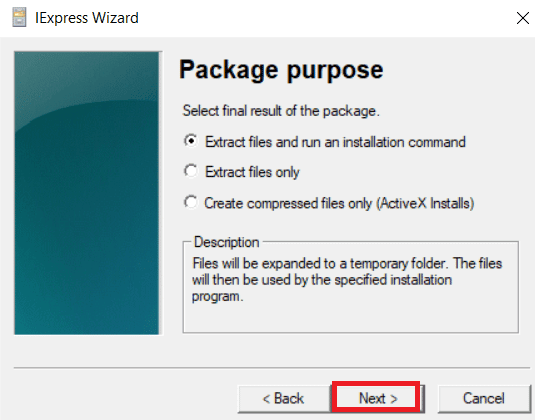
12. Na kraju, pritisnite dugme Završi nakon klika na Dalje za Kreiraj paket.
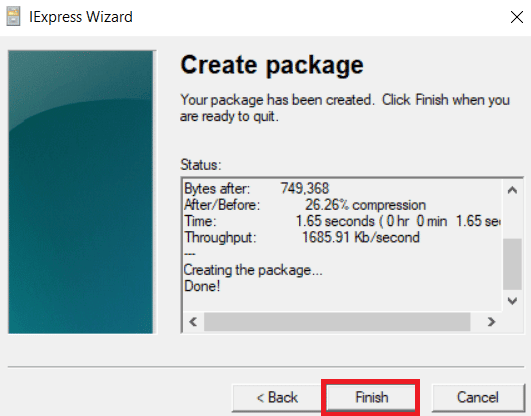
13. U navedenom direktorijumu ćete pronaći dva fajla.
Jedan će biti EXE, a drugi SED fajl. Sada možete pokrenuti EXE fajl.
Metod 2: Upotreba BAT u EXE konvertera
Ukoliko ne želite da se zamarate upotrebom IExpress-a, postoje efikasni i praktični programi trećih strana koji služe za konvertovanje .bat fajlova u .exe. Većina ovih alata je posebno dizajnirana za ovakvu konverziju fajlova. Jedan od poznatijih alata za konverziju bat skripti je BAT u EXE konverter. Ovaj program je besplatan, ali veoma koristan. Transformiše jedan ili više .bat fajlova u nekoliko jednostavnih koraka. Da biste koristili BAT u EXE konverter, pratite sledeća uputstva:
1. Preuzmite instalacioni fajl BAT u EXE konverter.
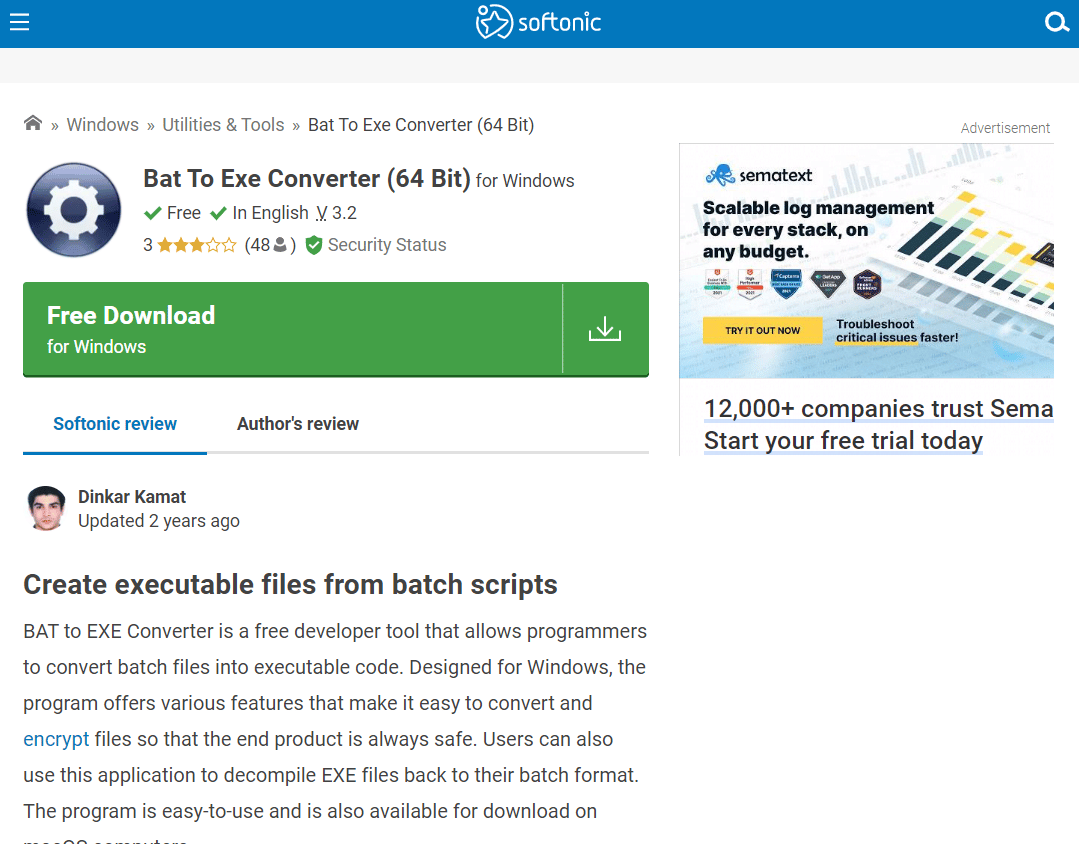
2. Da biste otvorili BAT to EXE konverter, dvaput kliknite na njegovu prečicu. U gornjem delu kliknite na ikonu dugmeta Otvori.
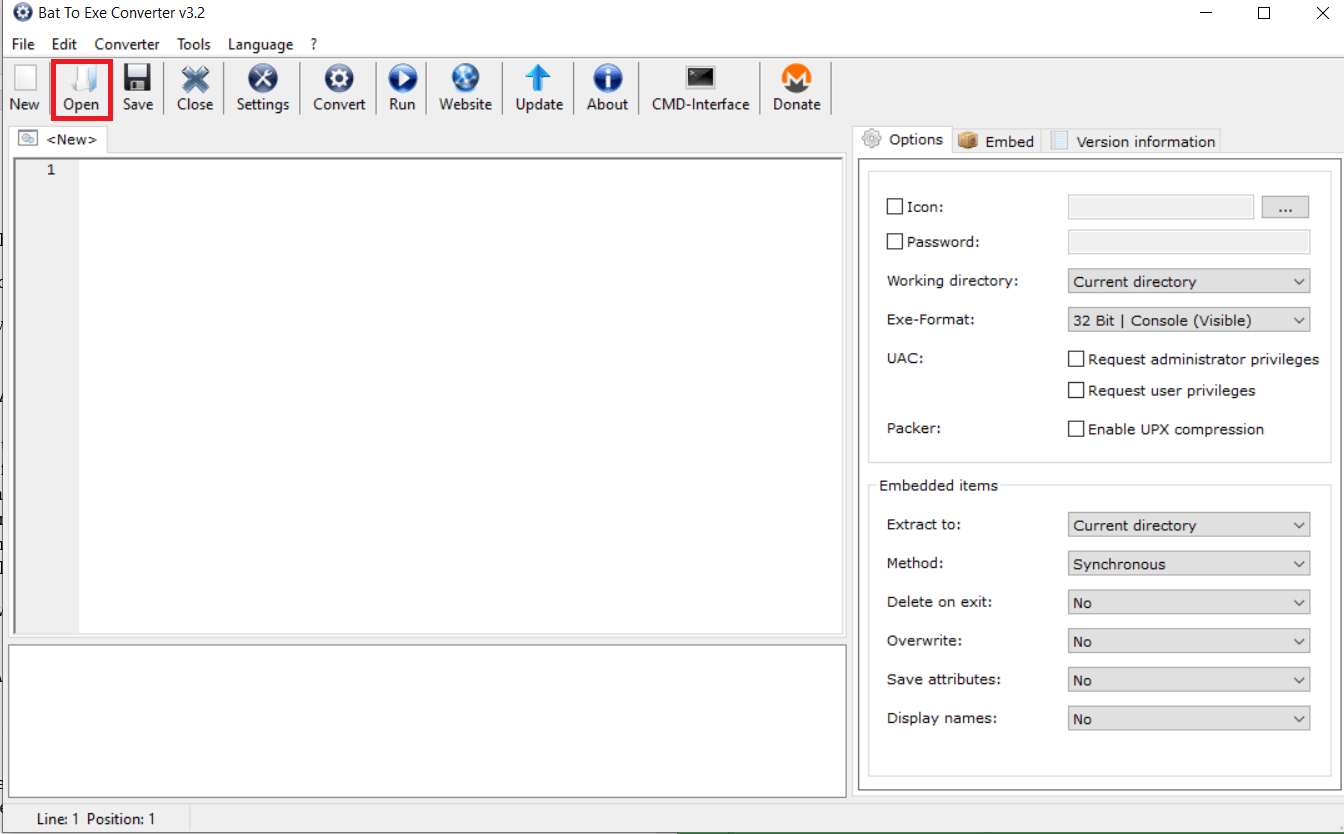
3. Kliknite na dugme Otvori nakon što odaberete bat skriptu.
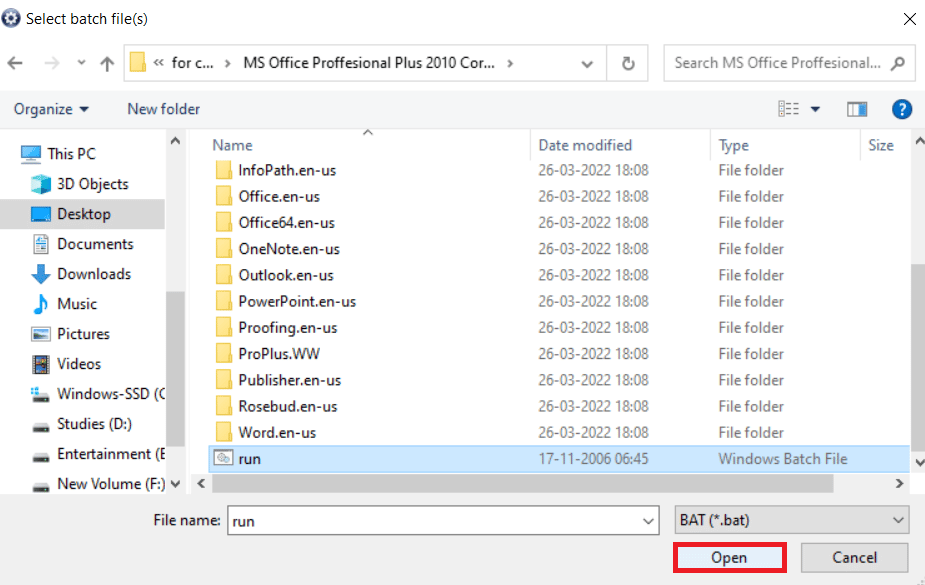
4. Odabirom ikone dugmeta Pretvori u gornjem delu, možete imenovati konvertovan fajl i sačuvati ga na željenoj lokaciji.
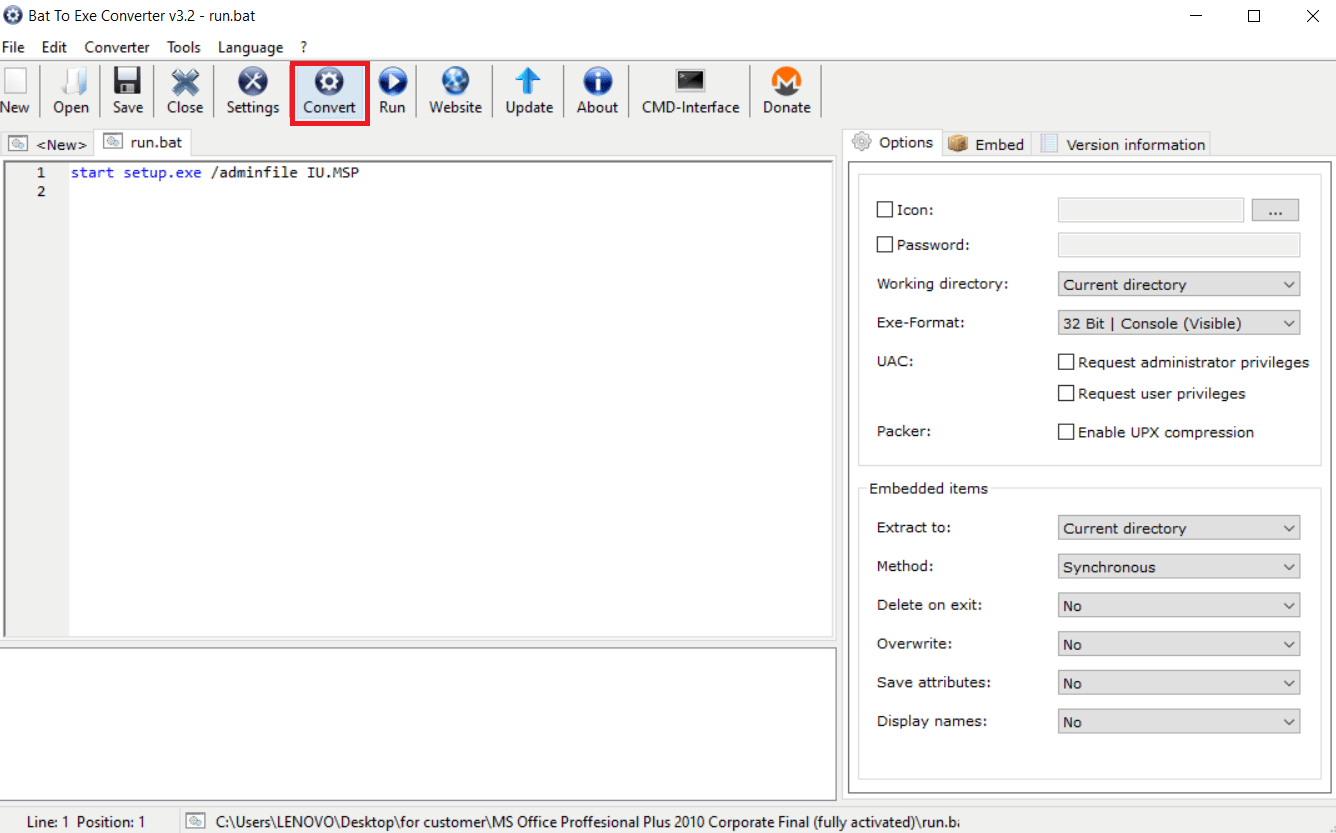
Izvršna datoteka bat skripte će biti kreirana.
Metod 3: Upotreba Advanced BAT u EXE konvertera
Sveobuhvatan BAT konverter je Advanced BAT to EXE konverter, takođe besplatan. Nudi razne dodatne funkcije koje korisnici mogu upotrebiti u skladu sa svojim potrebama. Prateći sledeće korake, izvršite konverziju bat skripte u izvršnu datoteku pomoću Advanced BAT u EXE konvertera:
1. Preuzmite program Advanced BAT to EXE konverter.
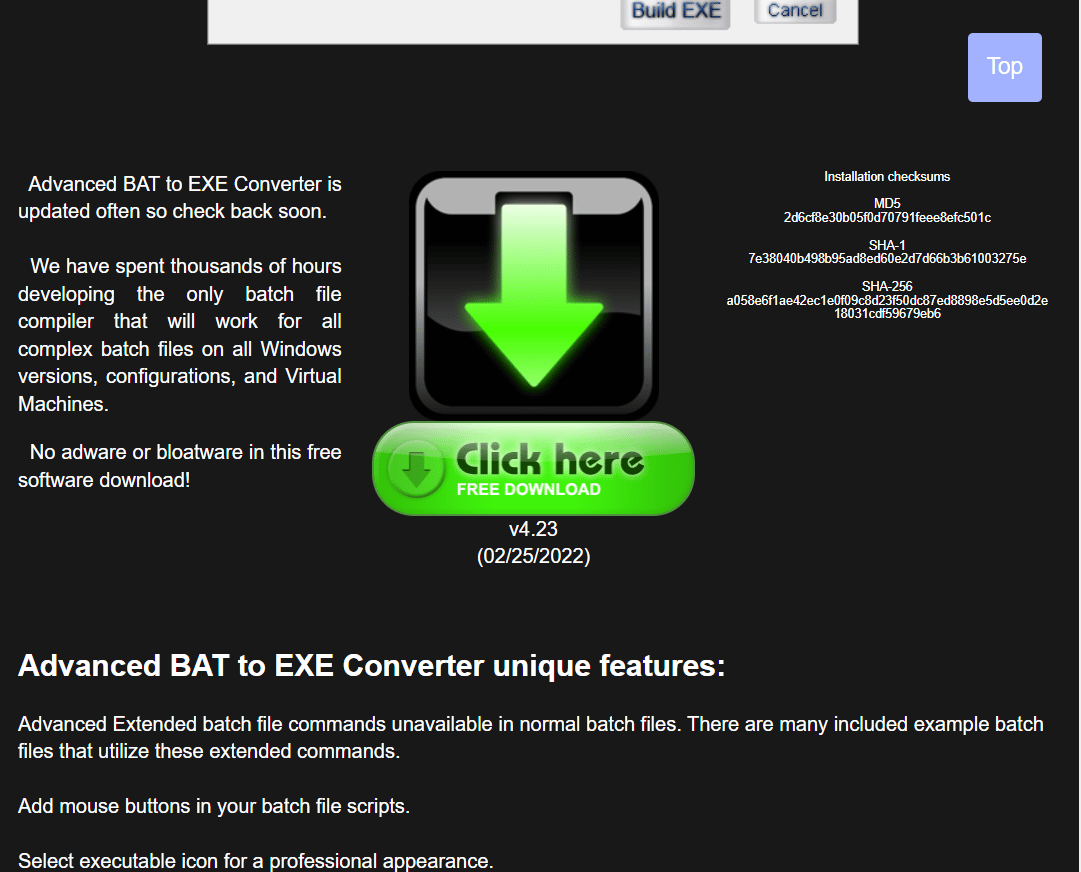
2. Pritisnite taster Windows, upišite Advanced BAT u EXE, a zatim kliknite na Otvori.
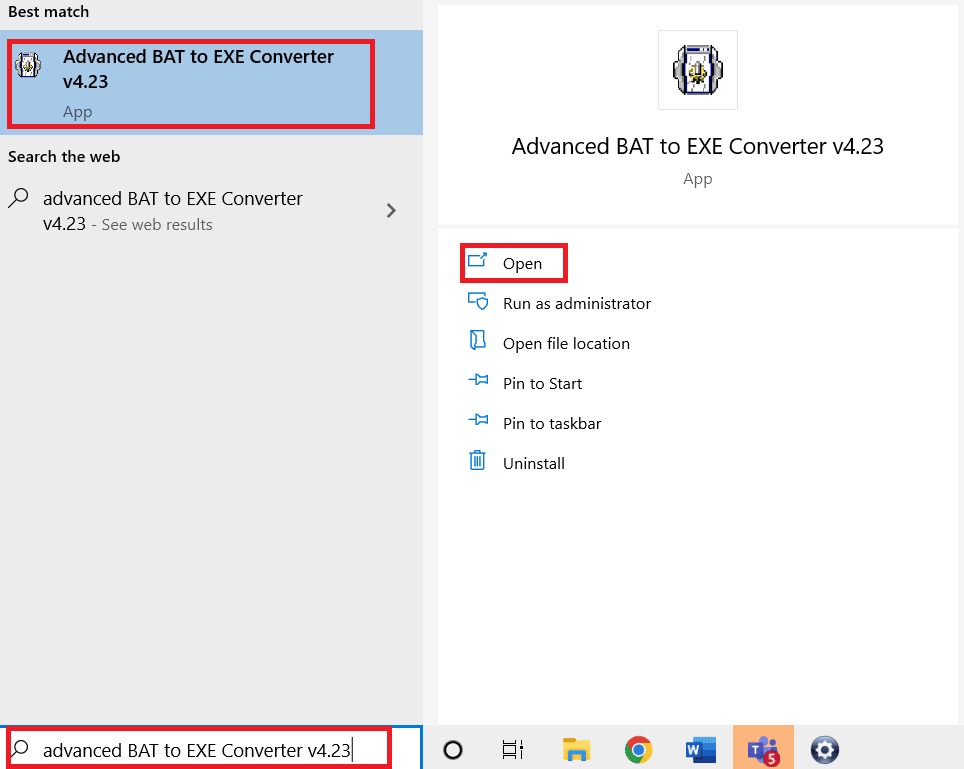
3. Iz menija Datoteka na traci menija, izaberite opciju Otvori.
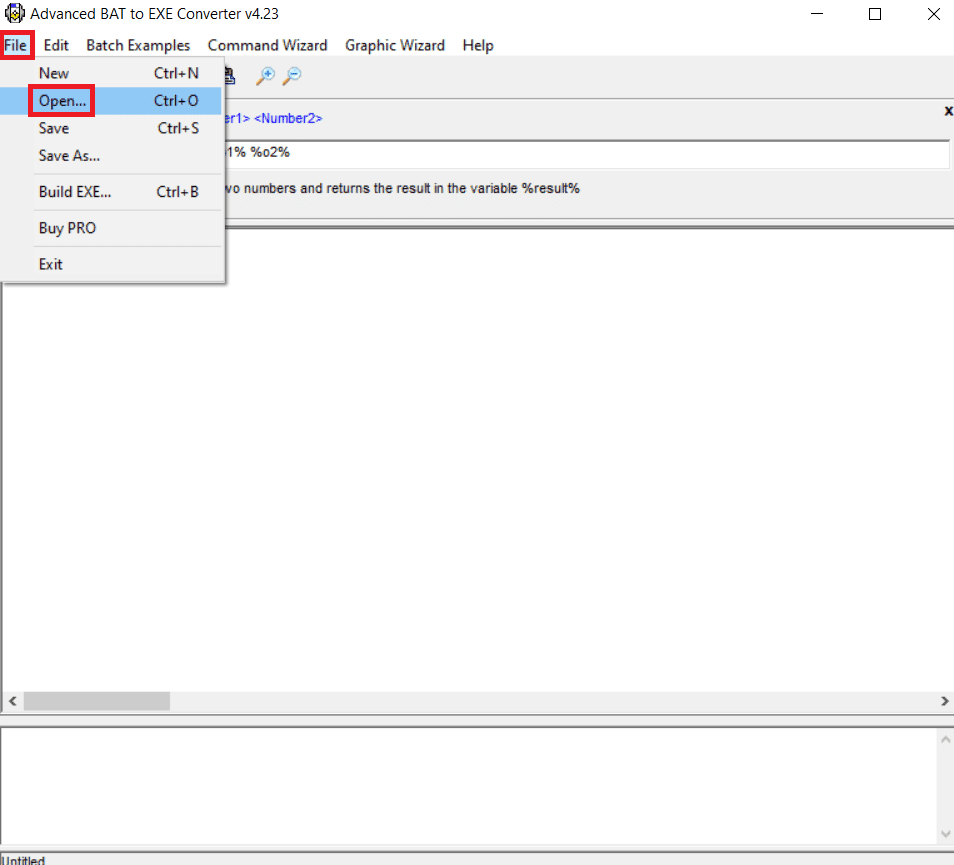
4. Kliknite na dugme Otvori nakon što izaberete željenu bat skriptu.
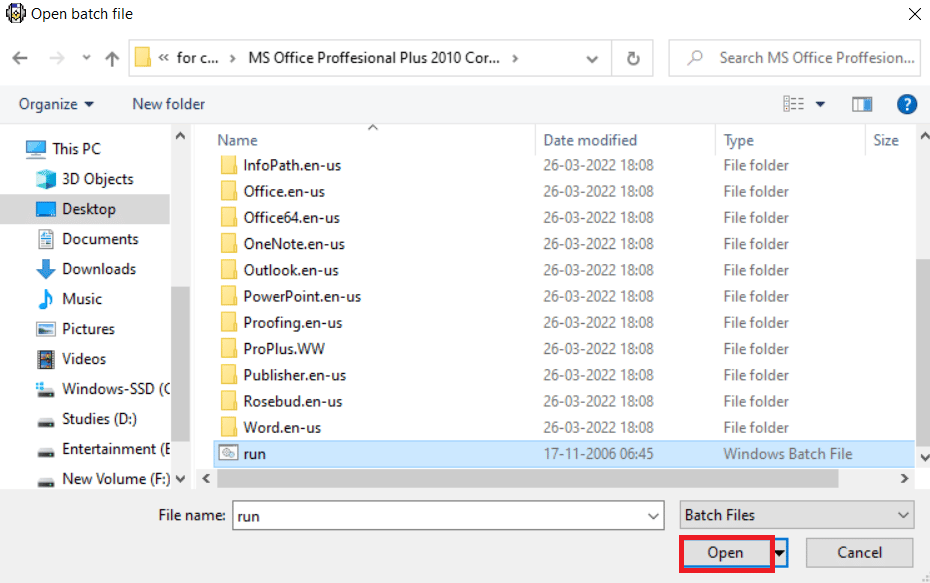
5. Sada, ispod trake menija, kliknite na ikonu Build EXE. U novom prozoru koji se otvori kliknite na dugme Build EXE.
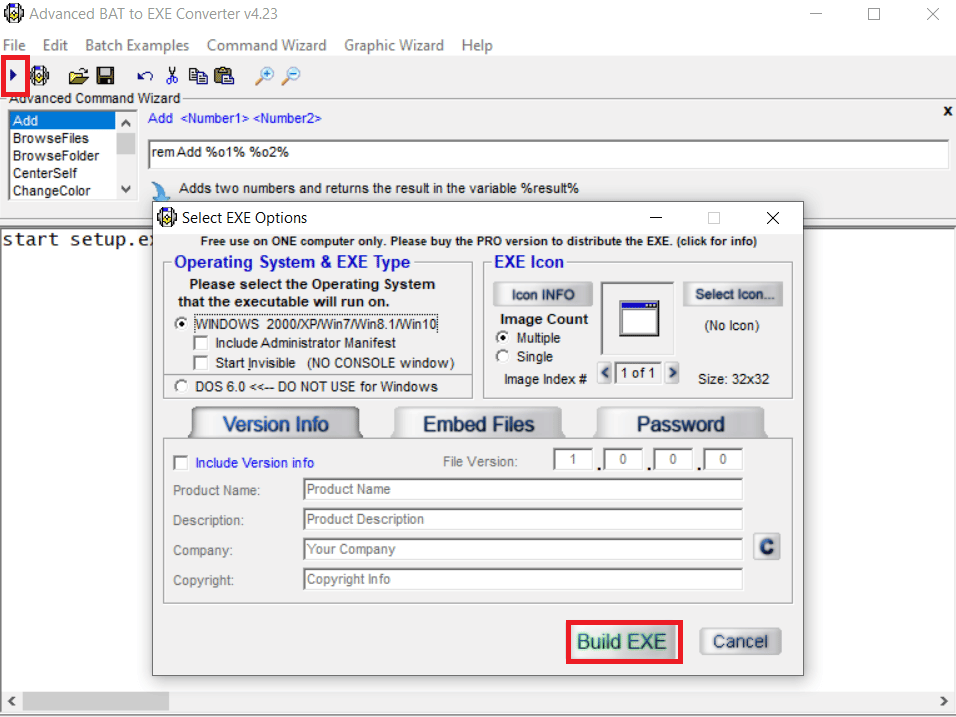
6. Unesite željeno ime EXE fajla i kliknite na dugme Sačuvaj.
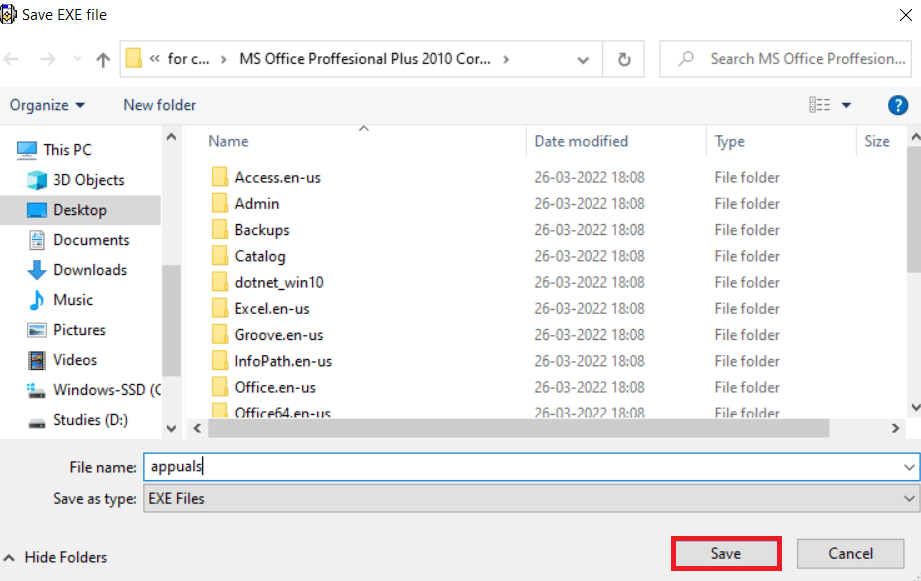
Vaš fajl će biti kreiran kao izvršna datoteka.
***
Nadamo se da vam je ovaj tekst bio koristan i da ste saznali kako se bat fajl može konvertovati u exe format u operativnom sistemu Windows 10. Obavestite nas koja tehnika vam je bila najkorisnija. Ukoliko imate pitanja ili komentare, koristite formu ispod.